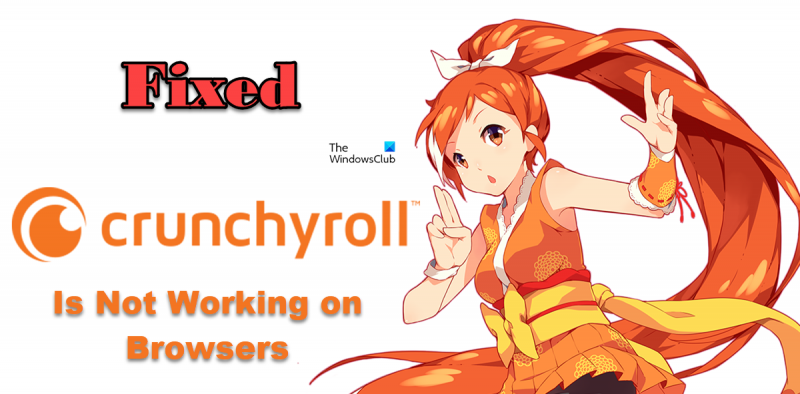애니메이션 팬이라면 아마도 Crunchyroll을 사용하여 좋아하는 프로그램을 시청하고 있을 것입니다. 그러나 Crunchyroll이 브라우저에서 작동을 멈추면 어떻게 됩니까?
이 문제를 일으킬 수 있는 몇 가지 사항이 있습니다. 먼저 최신 버전의 브라우저를 사용하고 있는지 확인하세요. 그렇지 않은 경우 업데이트를 시도하고 문제가 해결되는지 확인하십시오.
여전히 문제가 있는 경우 다음 단계는 브라우저의 캐시와 쿠키를 지우는 것입니다. 이렇게 하면 때때로 웹사이트가 제대로 로드되지 않는 문제가 해결됩니다. 이렇게 하려면 브라우저 설정으로 이동하여 캐시 및 쿠키를 지우는 옵션을 찾으십시오.
여전히 문제가 있는 경우 다음 단계는 다른 브라우저를 사용해 보는 것입니다. 경우에 따라 특정 브라우저에서 특정 웹사이트와의 호환성 문제가 발생할 수 있습니다. 따라서 현재 브라우저에서 Crunchyroll이 작동하지 않는 경우 다른 브라우저를 사용해 보고 문제가 해결되는지 확인하세요.
여전히 문제가 있는 경우 다음 단계는 Crunchyroll 지원팀에 문의하는 것입니다. 문제를 해결하고 브라우저에서 Crunchyroll이 다시 작동하도록 도와줄 수 있습니다.
Google 비밀번호를 변경하는 방법
크리스피 롤 만화 애호가를 위해 많은 최신 브라우저에서 제대로 작동하지 않을 수 있습니다. 사용자는 웹 사이트에서 비디오를 로드하지 못하고 대신 검은색 화면을 표시하는 인스턴스를 보고했습니다. 이는 손상된 캐시, 프록시 네트워크 또는 서비스를 차단하는 다른 도구 때문일 수 있습니다. 이 게시물에서는 Crunchyroll이 브라우저에서 작동하지 않는 경우 수행해야 할 작업을 살펴봅니다.

브라우저에서 Crunchyroll이 작동하지 않는 문제 수정
Crunchyroll이 브라우저에서 작동하지 않는 경우 아래 해결 방법을 확인하여 문제를 해결하세요.
- 인터넷 연결 확인
- Crunchyroll 서버 상태 확인
- 광고 차단기 비활성화
- 브라우저 캐시 지우기
- 방화벽 또는 기타 바이러스 백신 프로그램을 끕니다.
- 연락처 지원
그들에 대해 자세히 이야기합시다.
1] 인터넷 연결 확인
가장 먼저 해야 할 일은 대역폭이 낮은지 확인하는 것입니다. 동일한 작업을 수행하려면 일부 무료 인터넷 속도 테스터를 사용할 수 있습니다. 처리량이 낮으면 라우터를 재부팅하십시오. 따라서 라우터를 끄고 모든 케이블을 분리한 다음 30분 정도 기다렸다가 모든 케이블을 다시 연결하고 장치를 켜십시오. 마지막으로 네트워크에 연결하고 도움이 되는지 확인합니다. 네트워크 장치를 재부팅한 후에도 인터넷이 느린 경우 ISP에 연락하여 문제를 해결하도록 요청하십시오.
2] Crunchyroll 서버의 상태를 확인하십시오.
최근에 이 문제가 발생하기 시작했다면 Crunchyroll에서 발생하는 서버 교란으로 인해 문제가 발생했을 수 있습니다. 이 경우 서버 측에서 문제가 해결되기를 기다리는 것 외에는 할 수 있는 일이 없습니다. Crunchyroll 서버의 상태를 확인하려면 무료 충돌 감지기 서비스를 사용할 수 있습니다. 나열된 서버 중 하나로 이동하여 웹 사이트 URL을 입력하고 Enter 키를 누르십시오. 사이트가 실제로 다운된 경우 문제가 해결될 때까지 기다리십시오.
3] 광고 차단기 비활성화
기본적으로 Crunchyroll은 프리미엄 플랜이 없는 일반 사용자에게 광고를 표시합니다. 프리미엄 기능을 무료로 사용하기 위해 이러한 사용자는 일반적으로 브라우저에 광고 차단 확장 프로그램을 추가합니다. 그러나 문제는 크런치롤 개발자들이 잘 알고 있을 정도로 사용자들이 이 트릭을 과도하게 사용했다는 점입니다. 당신이 그들 중 하나라면 이러한 광고 차단기가 Crunchyroll 웹 사이트에 액세스할 수 없는 이유일 수 있습니다. 이 경우 가장 확실한 해결책은 광고 차단기를 비활성화하거나 제거한 후 웹사이트에 접속하는 것입니다. 모든 만화 드라마를 쉽게 시청할 수 있기를 바랍니다.
4] 브라우저 캐시 지우기
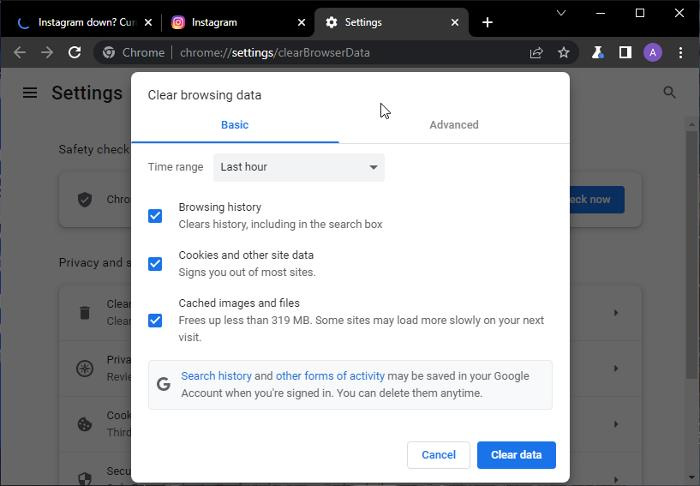
손상된 캐시 및 검색 데이터는 사용자가 특정 웹 사이트에 액세스하지 못하도록 하는 다른 요인입니다. 그리고 대부분의 브라우저 개발자는 브라우저 캐시가 손상되기 매우 쉽다는 것을 잘 알고 있습니다. 아래에서 가장 많이 사용되는 일부 브라우저의 브라우저 캐시를 지우는 단계를 언급했으므로 사용 중인 브라우저의 가이드로 이동하세요.
구글 크롬
- Google 크롬을 엽니다.
- 세 개의 세로 점을 클릭한 다음 설정을 클릭합니다.
- 이동 개인 정보 보호 및 보안 탭하고 클릭 인터넷 사용 정보 삭제.
- 시간 범위를 전체 시간으로 설정하고 모든 확인란을 선택하고 버튼을 클릭합니다. 데이터 지우기 단추.
마이크로소프트 엣지
- 엣지 브라우저를 실행합니다.
- 세 개의 수평 점을 클릭하고 '설정'으로 이동합니다.
- 이동 개인 정보 보호, 검색 및 서비스 탭
- 아래로 스크롤하여 '인터넷 사용 기록 삭제'를 찾습니다.
- 누르다 지울 항목 선택 인터넷 사용 기록 삭제에서.
- 시간 범위를 전체 시간으로 설정하고 모든 확인란을 선택하고 버튼을 클릭합니다. 데이터 지우기 단추.
모질라 파이어 폭스
- Mozilla Firefox에서 세 줄을 클릭하고 '설정'으로 이동합니다.
- 로 전환 개인 정보 보호 및 보안.
- '데이터 지우기' 버튼을 클릭합니다.
- 진드기 웹 콘텐츠 캐시 그리고 '지우기' 버튼을 클릭합니다.
브라우저 캐시를 지우고 나면 사이트가 문제 없이 열릴 것입니다.
5] 방화벽 또는 기타 바이러스 백신 프로그램을 비활성화합니다.
Crunchyroll은 바이러스가 아니지만 보안 소프트웨어가 이를 바이러스로 오인하여 컴퓨터에서 실행되지 않도록 할 수 있습니다. 이 경우 최선의 선택은 Windows 방화벽이나 바이러스 백신 프로그램을 일시적으로 비활성화하고 도움이 되는지 확인하는 것입니다. 웹 사이트에 액세스한 후 방화벽을 다시 활성화해야 합니다. 그렇지 않으면 시스템이 우리가 원하지 않는 바이러스 및 맬웨어에 취약해집니다.
6] 지원팀에 문의
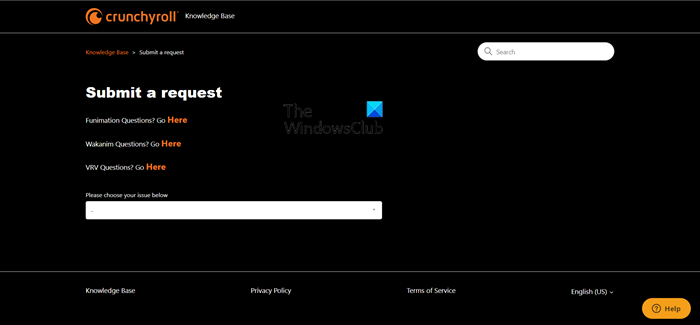
다른 모든 방법이 실패하면 최후의 수단으로 Crunchyroll 지원팀에 연락하여 문제를 해결하도록 요청하십시오. 동일한 작업을 수행하려면 다음으로 이동하십시오. help.crunchyroll.com , 요청을 제출합니다. 그들은 귀하에게 연락하여 도움을 줄 것입니다.
이 게시물에 언급된 솔루션을 사용하여 문제를 해결할 수 있기를 바랍니다.
또한 읽으십시오: Hulu가 Chrome에서 작동하지 않음
Chrome에서 Crunchyroll이 작동하지 않는 이유는 무엇인가요?
Crunchyroll이 Chrome에서 재생되지 않는 데는 여러 가지 이유가 있지만 대부분 탐색 데이터 또는 캐시가 손상되어 일부 사용자는 앱을 다시 설치하고 종료하는 경향이 있습니다. 원하는 경우 동일한 작업을 수행하거나 사용 중인 브라우저의 브라우저 데이터 및 캐시를 지우는 것이 좋습니다. 그러면 괜찮을 것입니다. 그 외에는 이 게시물에 언급된 솔루션을 확인하여 문제를 해결하십시오.
읽다: 애니메이션 쇼를 무료로 스트리밍할 수 있는 최고의 애니메이션 스트리밍 웹사이트
Crunchyroll이 내 컴퓨터에서 작동하지 않는 이유는 무엇입니까?
인터넷 연결 속도가 느리거나 Crunchyroll 웹사이트가 다운된 경우 컴퓨터에서 Crunchyroll이 작동하지 않을 수 있습니다. 각각 첫 번째와 두 번째 솔루션을 따라 인터넷 속도와 Crunchyroll 서버의 상태를 확인할 수 있습니다. 손상된 브라우저 캐시 또는 사이트를 차단하는 방화벽과 같이 시도할 수 있는 다른 원인과 솔루션이 있으므로 위로 스크롤하여 위에서 언급한 솔루션을 선택하여 문제를 해결하십시오.
읽다: Chrome, Edge 또는 Firefox에서 특정 웹사이트를 열 수 없습니다.